之前看其他博主的博客时,有动态的操作演示图觉得很直观,就研究了一下,操作系统基于macOS,需要下载准备的工具Photoshop,下面介绍操作流程。
1.QuickTime Player
QuickTime是一款拥有强大的多媒体技术的内置媒体播放器,我们在需要使用它的屏幕录制功能,苹果自带如果找不到就用spotlight搜索QuickTime,打开软件 => 文件 => 新建屏幕录制,然后就出来下图所示

点击小红?按钮开始录制,可以选择区域录制也可以整屏录制,那我比如我录制的(这个不是我打字迅捷如风,是我在导入ps选择帧率的时候选的),录制后保存然后会生成一个mov后缀的文件,那第一部分的工作就完成了。
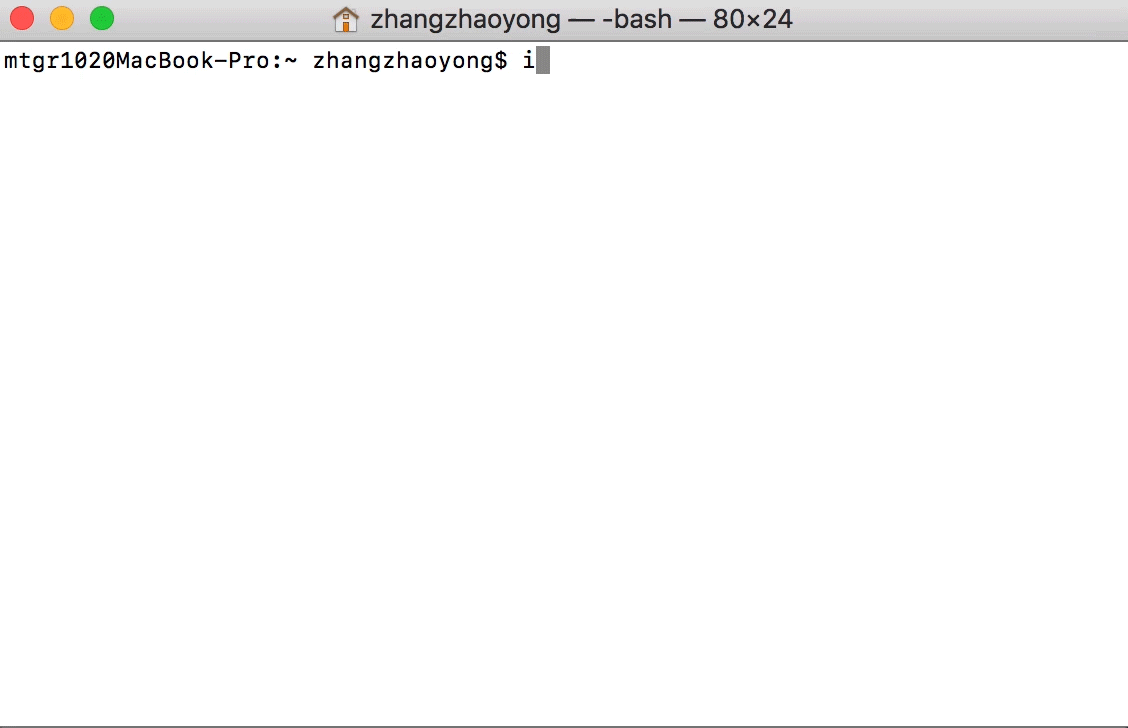
2.Photoshop
录制完成Photoshop的工作就是转成gif了,分享一个ps的下载地址链接:https://pan.baidu.com/s/1yB65vujId0Lif2vH6_uEYQ 密码:z0mj。(我的ps版本cc 2018)打开ps => 导入 => 视频帧到图层 => 选择之前录制的mov文件

可以选择开始到结束,也可以选择下边的选择你想生成的开始结束位置,最下边的限制为就是可以选择提取的帧率,点击确定 ,进入主页面以后,可以点击 窗口=>时间轴(老版本动画)

在下边有类似视频播放的按钮,我们可以预览,并且丢弃我们不想要的帧,在这不做过多介绍了。那下一步操作就是 文件 => 导出 => 存储为Web所用格式

到这基本就结束,具体一些效果的优化还有待于自己去实践。






















 418
418











 被折叠的 条评论
为什么被折叠?
被折叠的 条评论
为什么被折叠?








